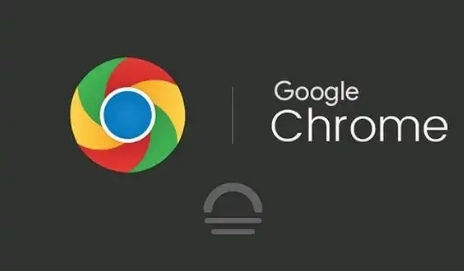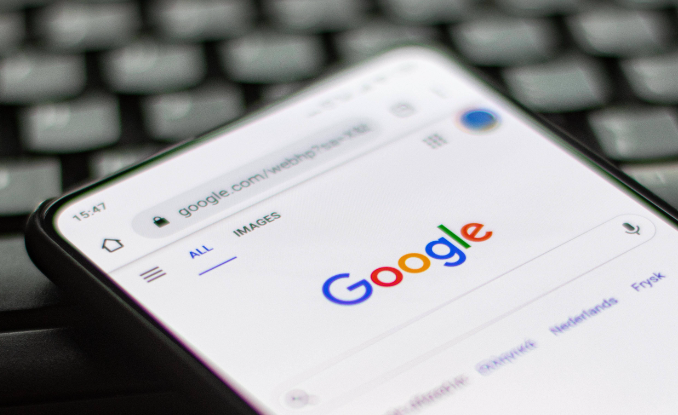当前位置:
首页 >
如何在谷歌浏览器中提升页面的滚动流畅性
如何在谷歌浏览器中提升页面的滚动流畅性
时间:2025-05-10
来源:谷歌浏览器官网
详情介绍

一、更新显卡驱动
过时的显卡驱动可能导致浏览器在处理图形和页面渲染时出现问题,进而影响滚动流畅性。以 Windows 系统为例,可右键点击“此电脑”,选择“管理”,在打开的窗口中找到“设备管理器”,展开“显示适配器”,右键点击你的显卡设备,选择“更新驱动程序”,按照提示完成操作,让系统自动搜索并安装最新的显卡驱动;或者你也可以访问显卡制造商的官方网站,如 NVIDIA、AMD 等,在其支持页面下载对应型号显卡的最新驱动,然后手动安装。
二、调整浏览器设置
1. 启用硬件加速:
- 打开谷歌浏览器,点击右上角的菜单按钮(三个点),选择“设置”。
- 在“高级”选项卡下,找到“系统”部分,勾选“使用硬件加速模式(如果可用)”选项。硬件加速可以利用计算机的图形处理器(GPU)来加速页面的渲染和滚动,但需要注意的是,在某些情况下开启该功能可能会引发其他问题,如页面闪烁或崩溃,若出现这种情况,可尝试关闭该选项。
2. 清除缓存和浏览数据:
- 长期积累的缓存和浏览数据可能会导致浏览器运行缓慢,影响滚动效果。在谷歌浏览器的设置中,找到“隐私与安全”部分,点击“清除浏览数据”,可以选择清除过去一小时、过去 24 小时、过去 7 天或其他时间段内的缓存、Cookie、历史记录等数据。定期清理这些数据有助于释放磁盘空间,提高浏览器性能,使页面滚动更加流畅。
三、优化扩展程序
过多的扩展程序会占用系统资源,从而影响浏览器的滚动流畅性。点击谷歌浏览器菜单中的“更多工具” - “扩展程序”,查看已安装的扩展列表。对于那些不常用或不必要的扩展,点击“移除”按钮将其卸载。只保留真正需要的、对浏览体验有实质性帮助的扩展,如广告拦截器、语法检查器等,以减少资源占用,提升浏览器整体性能。
通过以上这些方法,相信你能在谷歌浏览器中获得更流畅的页面滚动体验,尽情享受便捷的网页浏览过程。如果在操作过程中遇到任何问题,欢迎随时向我提问。
继续阅读